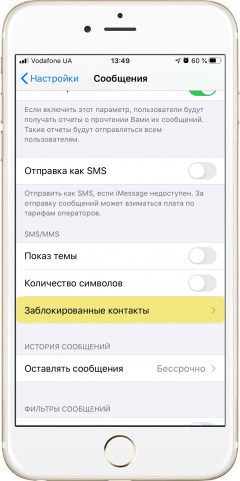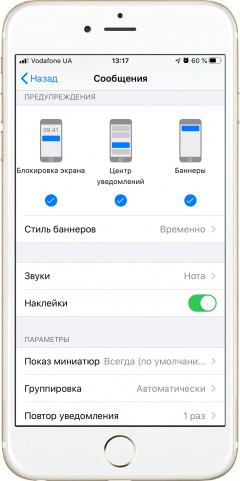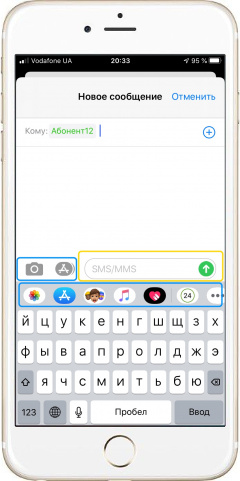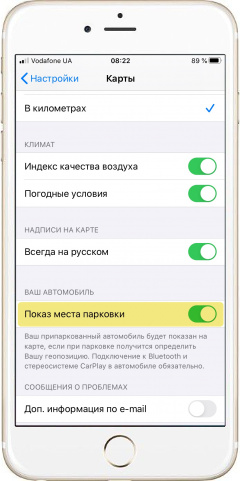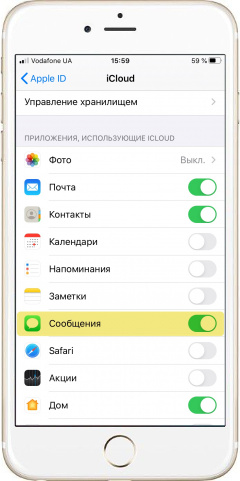|
|
Как создать текстовое сообщение (SMS) в iPhone - Открываем программу «Сообщения». Вы сразу же увидите все входящие SMS. По крайней мере там будет одно с настройками Мобильного интернет, которые вам прислал ваш оператор.
- Справа вверху нажмите кнопку в виде записки с карандашом.
- В поле «Кому:» введите номер телефона, имя абонента или Apple ID получателя. Можно нажать «+» и выбрать контакт из телефонной книги. Ввести можно сразу несколько получателей, разделяя их запятыми или просто поочередно выбирая в телефонной книге.
- Текстовое поле находится внизу над виртуальной клавиатурой в iPhone.
- Слева и внизу над клавиатурой кнопки загрузки в сообщение картинок, фото, файлов и другой информации. В этом случае текстовое сообщение (SMS) автоматически превращается в мультимедийное (MMS). Правда многие операторы мобильной связи отказались от функции MMS, так что она может и не работать.
- После ввода текста сообщения в текстовом поле жмем «↑», чтобы отправить сообщение.
- Если передумали отправлять – справа вверху нажмите «Отменить».
Подробнее
|